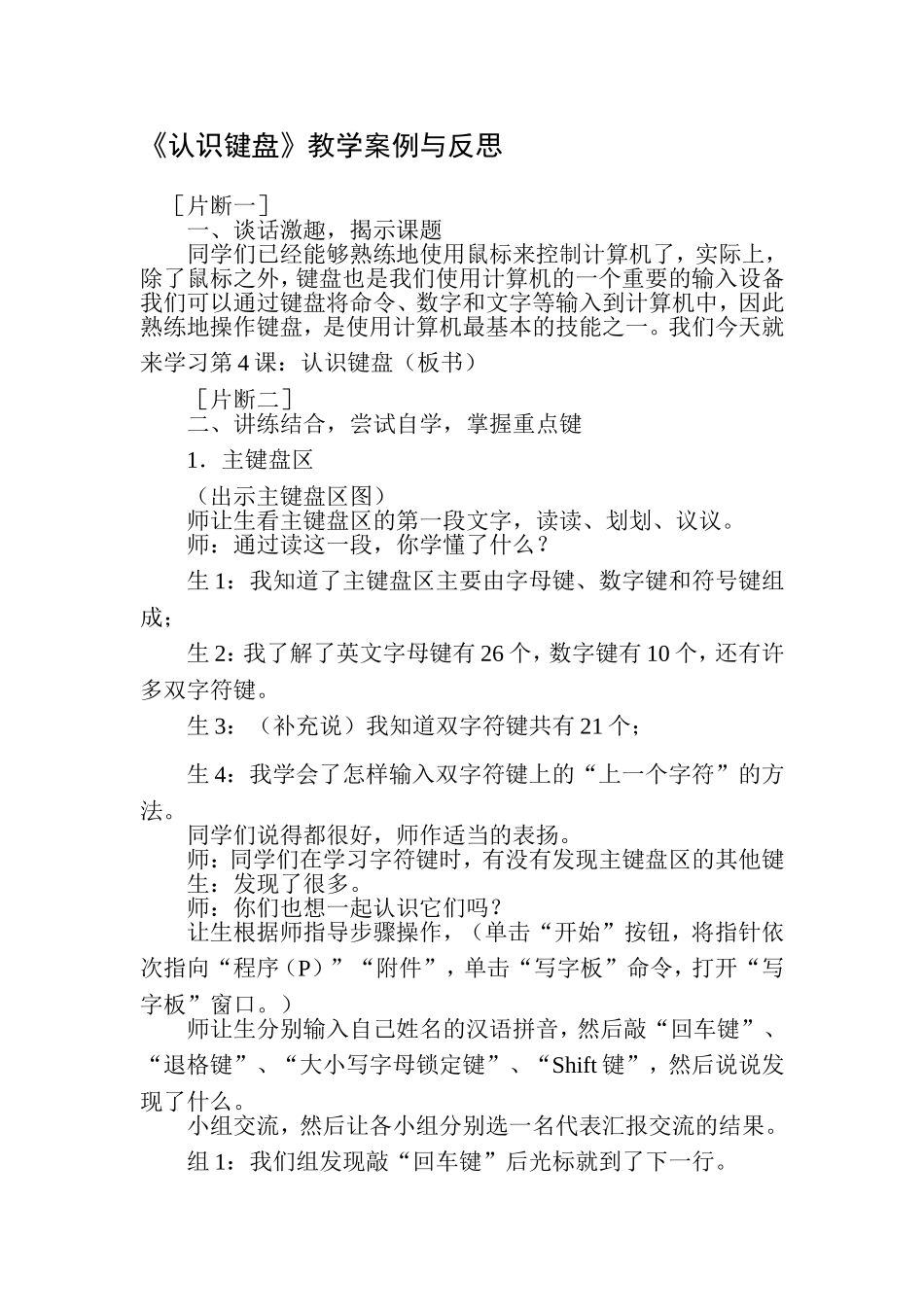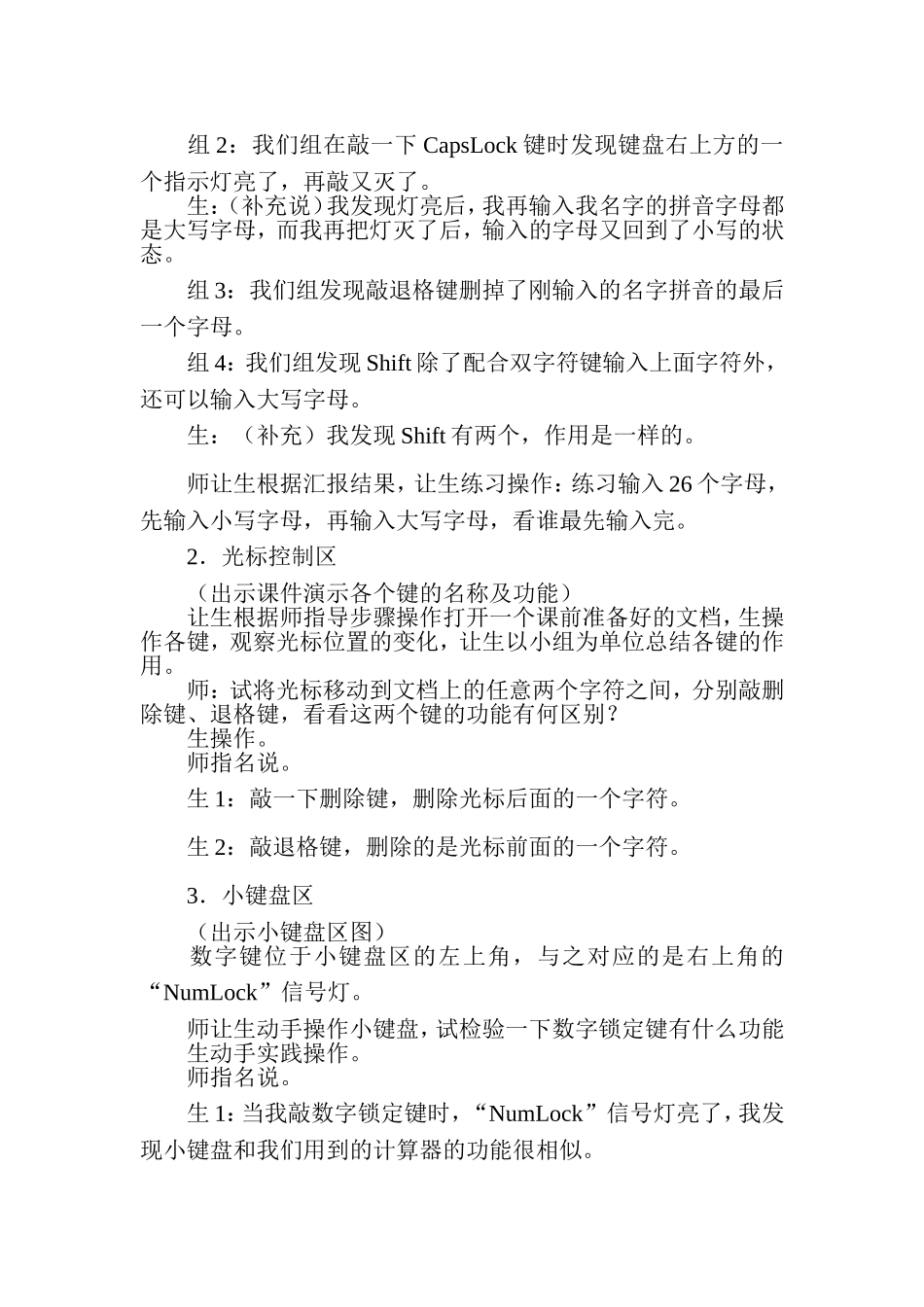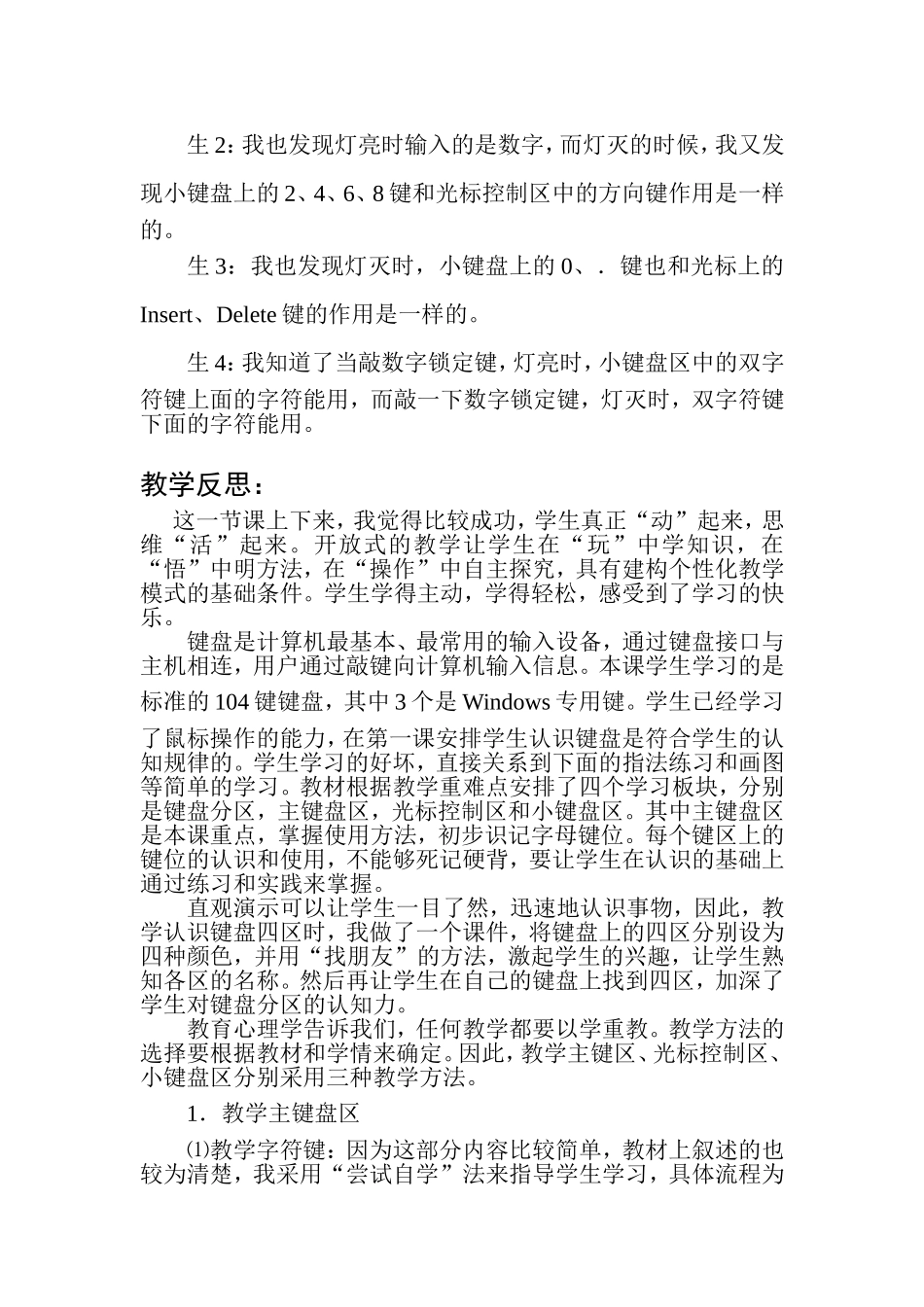《认识键盘》教学案例与反思[片断一]一、谈话激趣,揭示课题同学们已经能够熟练地使用鼠标来控制计算机了,实际上,除了鼠标之外,键盘也是我们使用计算机的一个重要的输入设备我们可以通过键盘将命令、数字和文字等输入到计算机中,因此熟练地操作键盘,是使用计算机最基本的技能之一。我们今天就来学习第4课:认识键盘(板书)[片断二]二、讲练结合,尝试自学,掌握重点键1.主键盘区(出示主键盘区图)师让生看主键盘区的第一段文字,读读、划划、议议。师:通过读这一段,你学懂了什么?生1:我知道了主键盘区主要由字母键、数字键和符号键组成;生2:我了解了英文字母键有26个,数字键有10个,还有许多双字符键。生3:(补充说)我知道双字符键共有21个;生4:我学会了怎样输入双字符键上的“上一个字符”的方法。同学们说得都很好,师作适当的表扬。师:同学们在学习字符键时,有没有发现主键盘区的其他键生:发现了很多。师:你们也想一起认识它们吗?让生根据师指导步骤操作,(单击“开始”按钮,将指针依次指向“程序(P)”“附件”,单击“写字板”命令,打开“写字板”窗口。)师让生分别输入自己姓名的汉语拼音,然后敲“回车键”、“退格键”、“大小写字母锁定键”、“Shift键”,然后说说发现了什么。小组交流,然后让各小组分别选一名代表汇报交流的结果。组1:我们组发现敲“回车键”后光标就到了下一行。组2:我们组在敲一下CapsLock键时发现键盘右上方的一个指示灯亮了,再敲又灭了。生:(补充说)我发现灯亮后,我再输入我名字的拼音字母都是大写字母,而我再把灯灭了后,输入的字母又回到了小写的状态。组3:我们组发现敲退格键删掉了刚输入的名字拼音的最后一个字母。组4:我们组发现Shift除了配合双字符键输入上面字符外,还可以输入大写字母。生:(补充)我发现Shift有两个,作用是一样的。师让生根据汇报结果,让生练习操作:练习输入26个字母,先输入小写字母,再输入大写字母,看谁最先输入完。2.光标控制区(出示课件演示各个键的名称及功能)让生根据师指导步骤操作打开一个课前准备好的文档,生操作各键,观察光标位置的变化,让生以小组为单位总结各键的作用。师:试将光标移动到文档上的任意两个字符之间,分别敲删除键、退格键,看看这两个键的功能有何区别?生操作。师指名说。生1:敲一下删除键,删除光标后面的一个字符。生2:敲退格键,删除的是光标前面的一个字符。3.小键盘区(出示小键盘区图)数字键位于小键盘区的左上角,与之对应的是右上角的“NumLock”信号灯。师让生动手操作小键盘,试检验一下数字锁定键有什么功能生动手实践操作。师指名说。生1:当我敲数字锁定键时,“NumLock”信号灯亮了,我发现小键盘和我们用到的计算器的功能很相似。生2:我也发现灯亮时输入的是数字,而灯灭的时候,我又发现小键盘上的2、4、6、8键和光标控制区中的方向键作用是一样的。生3:我也发现灯灭时,小键盘上的0、.键也和光标上的Insert、Delete键的作用是一样的。生4:我知道了当敲数字锁定键,灯亮时,小键盘区中的双字符键上面的字符能用,而敲一下数字锁定键,灯灭时,双字符键下面的字符能用。教学反思:这一节课上下来,我觉得比较成功,学生真正“动”起来,思维“活”起来。开放式的教学让学生在“玩”中学知识,在“悟”中明方法,在“操作”中自主探究,具有建构个性化教学模式的基础条件。学生学得主动,学得轻松,感受到了学习的快乐。键盘是计算机最基本、最常用的输入设备,通过键盘接口与主机相连,用户通过敲键向计算机输入信息。本课学生学习的是标准的104键键盘,其中3个是Windows专用键。学生已经学习了鼠标操作的能力,在第一课安排学生认识键盘是符合学生的认知规律的。学生学习的好坏,直接关系到下面的指法练习和画图等简单的学习。教材根据教学重难点安排了四个学习板块,分别是键盘分区,主键盘区,光标控制区和小键盘区。其中主键盘区是本课重点,掌握使用方法,初步识记字母键位。每个键区上的键位的认识和使用,不能够死记硬背,要让学生在认识的基础上通过练习和实践来掌握。直观演示可以让学生一目了然...